Как отключить Snap Assist в Windows 10
Гайд в разделе Windows Как отключить Snap Assist в Windows 10 содержит информацию, советы и подсказки, которые помогут изучить самые важные моменты и тонкости вопроса….
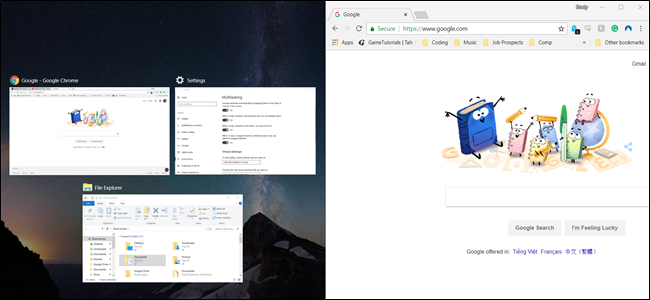
Привязка окон — отличная функция. Перетащите окно в угол или в сторону экрана, и Windows автоматически изменит его размер, чтобы заполнить это пространство. Когда вы привязываете окно к одной стороне экрана, Windows представляет эскиз других открытых окон, которые вы можете использовать для заполнения другой половины. Это Snap Assist, и если он вам не нравится, вы можете отключить его.
Некоторым людям нравится функция Snap Assist, а другим кажется, что она мешает им выполнять работу.Какими бы ни были ваши предпочтения, легко отключить Snap Assist, если он вам не нравится.
Нажмите «Пуск», а затем щелкните значок шестеренки (или просто нажмите Windows + I), чтобы открыть настройки.
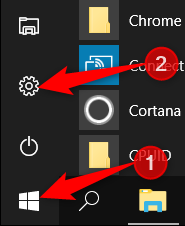
В окне настроек щелкните категорию «Система».
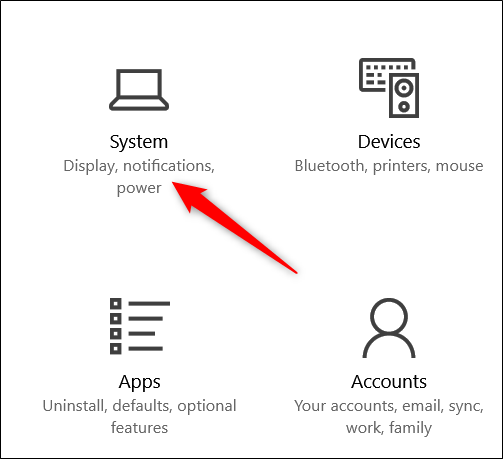
В окне настроек системы нажмите вкладка «Многозадачность» слева. Справа вы увидите несколько параметров в разделе «Привязка».Вы можете использовать их, чтобы отключить различные аспекты функции привязки, например, привязывает ли их вообще перетаскивание окон и изменяют ли размеры привязанных окон, чтобы заполнить доступное пространство.
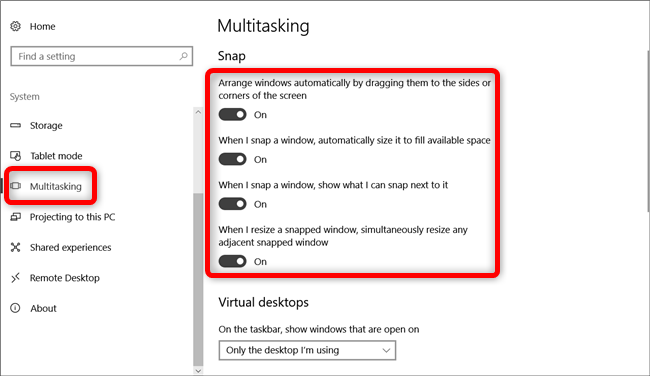
Если вы хотите отключить только Snap Assist, отключите параметр «Когда я снимаю окно, показывать, что я могу привязать рядом с ним».
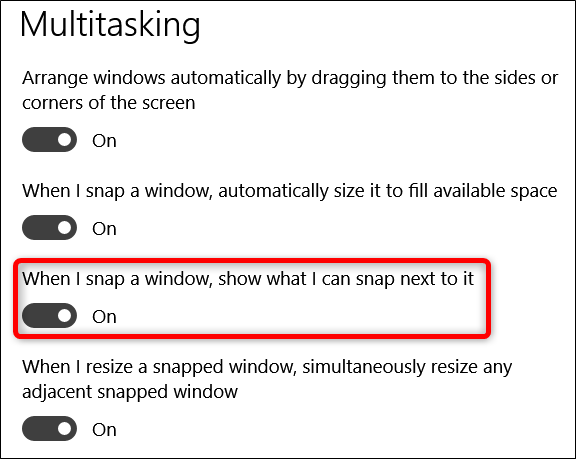
Вот и все есть к этому.Если вы обнаружите, что жизнь без Snap Assist — это еще не все, что нужно, вернитесь к настройкам многозадачности и снова включите его.
